Development/Tutorials/Qt4 Ruby Tutorial/Chapter 07/ru: Difference between revisions
Aspotashev (talk | contribs) Created page with "При запуске внешний вид приложения не отличается от приложения из предыдущей главы. Попробуйте п..." |
Updating to match new version of source page |
||
| (8 intermediate revisions by 2 users not shown) | |||
| Line 1: | Line 1: | ||
<languages /> | <languages /> | ||
{{TutorialBrowser/ru| | {{TutorialBrowser/ru| | ||
series=[[Special:myLanguage/Development/Tutorials/Qt4_Ruby_Tutorial|Введение в программирование на Qt<sup>®</sup>4 на языке Ruby]]| | series=[[Special:myLanguage/Development/Tutorials/Qt4_Ruby_Tutorial|Введение в программирование на Qt<sup>®</sup>4 на языке Ruby]]| | ||
name=Одно приводит к другому| | name=Одно приводит к другому| | ||
pre=[[Special:myLanguage/Development/Tutorials/Qt4_Ruby_Tutorial/Chapter_06| | pre=[[Special:myLanguage/Development/Tutorials/Qt4_Ruby_Tutorial/Chapter_06|Пример 6: Больше кубиков!]]| | ||
next=[[Special:myLanguage/Development/Tutorials/Qt4_Ruby_Tutorial/Chapter_08| | next=[[Special:myLanguage/Development/Tutorials/Qt4_Ruby_Tutorial/Chapter_08|Пример 8: Готовься к битве]] | ||
}} | }} | ||
== Одно приводит к другому == | == Одно приводит к другому == | ||
| Line 23: | Line 23: | ||
'''[http://www.darshancomputing.com/qt4-qtruby-tutorial/tutorial/t7/lcdrange.rb lcdrange.rb]''' | '''[http://www.darshancomputing.com/qt4-qtruby-tutorial/tutorial/t7/lcdrange.rb lcdrange.rb]''' | ||
Большая часть этого файла взята из [[Development/Tutorials/Qt4_Ruby_Tutorial/Chapter_06 | Большая часть этого файла взята из [[Special:myLanguage/Development/Tutorials/Qt4_Ruby_Tutorial/Chapter_06|6-й главы]]. Далее описаны только нетривиальные изменения. | ||
<syntaxhighlight lang="ruby"> | <syntaxhighlight lang="ruby"> | ||
| Line 89: | Line 89: | ||
При запуске внешний вид приложения не отличается от приложения из предыдущей главы. Попробуйте подвигать ползунов в правом нижнем углу. | При запуске внешний вид приложения не отличается от приложения из предыдущей главы. Попробуйте подвигать ползунов в правом нижнем углу. | ||
=== | === Упражнения === | ||
При помощи правого нижнего ползунка установите значения всех ЖК-дисплеев в 50. Теперь установите значения всех ЖК-дисплеев кроме последнего в 40, нажав слева от движка ползунка, находящегося посередине внизу. При помощи левого нижнего ползунка верните значение, равное 50, первым семи ЖК-дисплеям. | |||
Нажмите слева от движка правого нижнего ползунка. Что произойдёт? Почему программа работает именно так? | |||
[[Category:Ruby]] | [[Category:Ruby/ru]] | ||
Latest revision as of 14:24, 18 July 2012
| Серия примеров | Введение в программирование на Qt®4 на языке Ruby |
| Необходимо знать | Пример 6: Больше кубиков! |
| Следующий пример | Пример 8: Готовься к битве |
| Литература | нет |
Одно приводит к другому
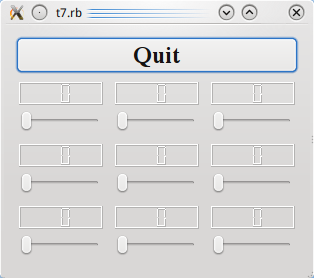
Файлы:
Обзор
Этот пример показывает, как можно создать свои виджеты с сигналами и слотами, а также как их соединять более сложным образом. Теперь исходный код разделён на несколько файлов.
Построчный обзор программы
Большая часть этого файла взята из 6-й главы. Далее описаны только нетривиальные изменения.
signals 'valueChanged(int)'
slots 'setValue(int)'
def value()
@slider.value()
end
def setValue(value)
@slider.setValue(value)
end
Эти методы представляют собой программный интерфейс к нашему виджету. До этого виджет LCDRange вообще не имел интерфейса, через который с ним могли бы работать другие части программы.
value() — это открытый («public») метод для чтения числового значения, хранящегося в LCDRange. setValue() — это слот, который меняет это значение. valueChanged() — это сигнал.
Слоты должны иметь реализацию (implementation), как и обычные методы в Ruby. Сигналы автоматически получают реализацию. Сигналы имеют режим доступа «protected», т.е. сигнал может быть выработан либо из класса, где определен сигнал, либо из производного класса.
Сигнал valueChanged() вырабатывается, когда числовое значение, хранящееся в LCDRange's, меняется.
Реализация value() проста: этот метод возвращает значение из ползунка.
Реализация setValue() настолько же прямолинейна. Поскольку ползунок соединён с ЖК-дисплеем, при изменении значения ползунка автоматически меняется число на ЖК-дисплее. Если значение, устанавливаемое для ползунка, не входит в диапазон его возможных значений, оно автоматически исправляется.
connect(@slider, SIGNAL('valueChanged(int)'),
lcd, SLOT('display(int)'))
connect(@slider, SIGNAL('valueChanged(int)'),
self, SIGNAL('valueChanged(int)'))
Первый вызов QObject::connect() взят из предыдущей главы без изменений. Второй вызов соединяет сигнал ползунка QAbstractSlider::valueChanged() с сигналом valueChanged() текущего объекта. Всё верно: сигналы можно подключать к другим сигналам. Когда вырабатывается первый сигнал, второй сигнал будет вырабатываться автоматически.
Когда пользователь двигает ползунок, ползунок вырабатывает сигнал QAbstractSlider::valueChanged(). Этот сигнал соединён одновременно со слотом QLCDNumber::display() объекта класса Qt::LCDNumber и с сигналом valueChanged() объекта класса LCDRange.
Таким образом, когда вырабатывается этот сигнал, LCDRange вырабатывает свой собственный сигнал valueChanged(). Кроме того, вызывается метод QLCDNumber::display(), который показывает новое число.
Важно помнить, что порядок выполнения может быть любым. То есть неизвестно, какой метод запустится первым: LCDRange::valueChanged() или QLCDNumber::display().
previousRange = nil
for row in 0..2
for column in 0..2
lcdRange = LCDRange.new()
grid.addWidget(lcdRange, row, column)
unless previousRange.nil?
connect(lcdRange, SIGNAL('valueChanged(int)'),
previousRange, SLOT('setValue(int)'))
end
previousRange = lcdRange
end
end
При создании девяти объектов класса LCDRange мы соединяем их при помощи механизма сигналов и слотов. Сигнал valueChanged() каждого объекта соединяется со слотом setValue() предыдущего объекта. Поскольку при изменении значения LCDRange вырабатывается сигнал valueChanged(), получается цепочка сигналов и слотов.
Запуск приложения
При запуске внешний вид приложения не отличается от приложения из предыдущей главы. Попробуйте подвигать ползунов в правом нижнем углу.
Упражнения
При помощи правого нижнего ползунка установите значения всех ЖК-дисплеев в 50. Теперь установите значения всех ЖК-дисплеев кроме последнего в 40, нажав слева от движка ползунка, находящегося посередине внизу. При помощи левого нижнего ползунка верните значение, равное 50, первым семи ЖК-дисплеям.
Нажмите слева от движка правого нижнего ползунка. Что произойдёт? Почему программа работает именно так?
